Lorsque vous lancez une réunion Teams et que le message « Votre webcam est utilisée par une autre application » apparaît, la frustration monte en flèche. Entre urgence de la visioconférence et impossibilité d’activer votre caméra, on se retrouve rapidement bloqué. Pourtant, ce conflit d’accès est souvent lié à des mécanismes de verrouillage système faciles à comprendre et à résoudre. Guidé par des explications claires, ce guide vous aide à identifier l’application fautive, à restaurer l’usage de votre caméra et à prévenir ces désagréments à l’avenir.
🔑 Cause principale : Windows et macOS limitent l’accès simultané aux périphériques vidéo. Un processus en arrière-plan (antivirus, outil de capture) peut verrouiller votre webcam.
🛠️ Diagnostic rapide : ouvrez le Gestionnaire de tâches (Ctrl + Shift + Échap) pour repérer tout utilitaire de streaming, de sauvegarde photo ou de surveillance vidéo.
🚀 Actions à mener : fermez l’application concurrente, redémarrez le service caméra, ou mettez à jour vos pilotes. Une simple diffusion en direct ou un logiciel de retouche peut suffire à bloquer votre visio.
🔄 Prévention : installez une webcam externe dédiée à Teams, définissez des priorités dans les paramètres de confidentialité et planifiez l’ouverture des applications.
Somaire
Origine du conflit d’usage de la webcam
Les systèmes d’exploitation modernes imposent qu’un seul programme contrôle le flux vidéo à la fois. Cette règle évite les duplications de données et les problèmes de sécurité, mais peut générer des messages d’erreur lorsqu’une autre application monopolise votre caméra sans que vous le sachiez.
Dans la plupart des cas, il ne s’agit pas d’un bug de Teams, mais d’un verrou matériel ou logiciel déclenché par un processus tiers qui récupère la main sur la captation vidéo.
Systèmes d’exploitation et verrouillage de périphériques
Sous Windows, l’API Media Foundation ou DirectShow verrouille l’accès à la webcam dès qu’une application l’ouvre en mode exclusif. macOS adopte une approche similaire via AVFoundation. Cette exclusivité garantit la qualité du flux et empêche les conflits, mais elle peut se traduire par l’impossibilité de lancer Teams tant que l’autre logiciel reste actif.
La conséquence ? Un message d’erreur générique, sans indication précise de l’agent incriminé. Les utilisateurs découvrent souvent le problème en lançant des utilitaires de capture ou des logiciels de retouche photo qui accèdent automatiquement à la caméra.
Applications souvent concernées
- Logiciels antivirus équipés de fonctions de surveillance vidéo (détection de visage).
- Outils de streaming ou de capture comme OBS, XSplit ou Nvidia ShadowPlay.
- Applications de retouche photo intégrant une capture en direct (Photo Booth, Photoshop).
- Outils de gestion à distance ou de support technique pouvant prendre la main sur la webcam.
Comment détecter l’application concurrente
Avant toute action radicale, mieux vaut repérer le coupable. Deux méthodes simples permettent de dresser l’inventaire des processus susceptibles d’accéder à votre caméra.
Via le Gestionnaire de tâches
Ouvrez le Gestionnaire de tâches (Ctrl + Shift + Échap) et cliquez sur l’onglet Processus. Repérez les applications comportant la mention « Caméra », « Video Capture » ou des noms évocateurs (OBS, Teams, Skype). Un pic d’utilisation notable du CPU ou du GPU au démarrage de Teams peut également indiquer une captation vidéo active.
Pour être exhaustif, activez la colonne Détails et recherchez les exécutables suivants : obs.exe, nvligdsr_server.exe, photosurveillance.exe, etc.
Outils tiers de diagnostic
Si l’approche native ne suffit pas, des utilitaires comme Process Explorer (Microsoft Sysinternals) montrent précisément quels handles sont ouverts vers votre caméra. Dans son interface, sélectionnez Find Handle or DLL et tapez « camera » ou « webcam ». Vous obtiendrez l’identification exacte du processus fautif.
| Outil | Fonction principale | Plateforme |
|---|---|---|
| Process Explorer | Analyse des handles système | Windows |
| lsof | Liste des fichiers/périphériques ouverts | macOS/Linux |
| LockHunter | Déblocage de fichiers et périphériques | Windows |
Solutions pour libérer la webcam
Une fois l’application responsable identifiée, plusieurs leviers s’offrent à vous pour rendre la main à Teams.
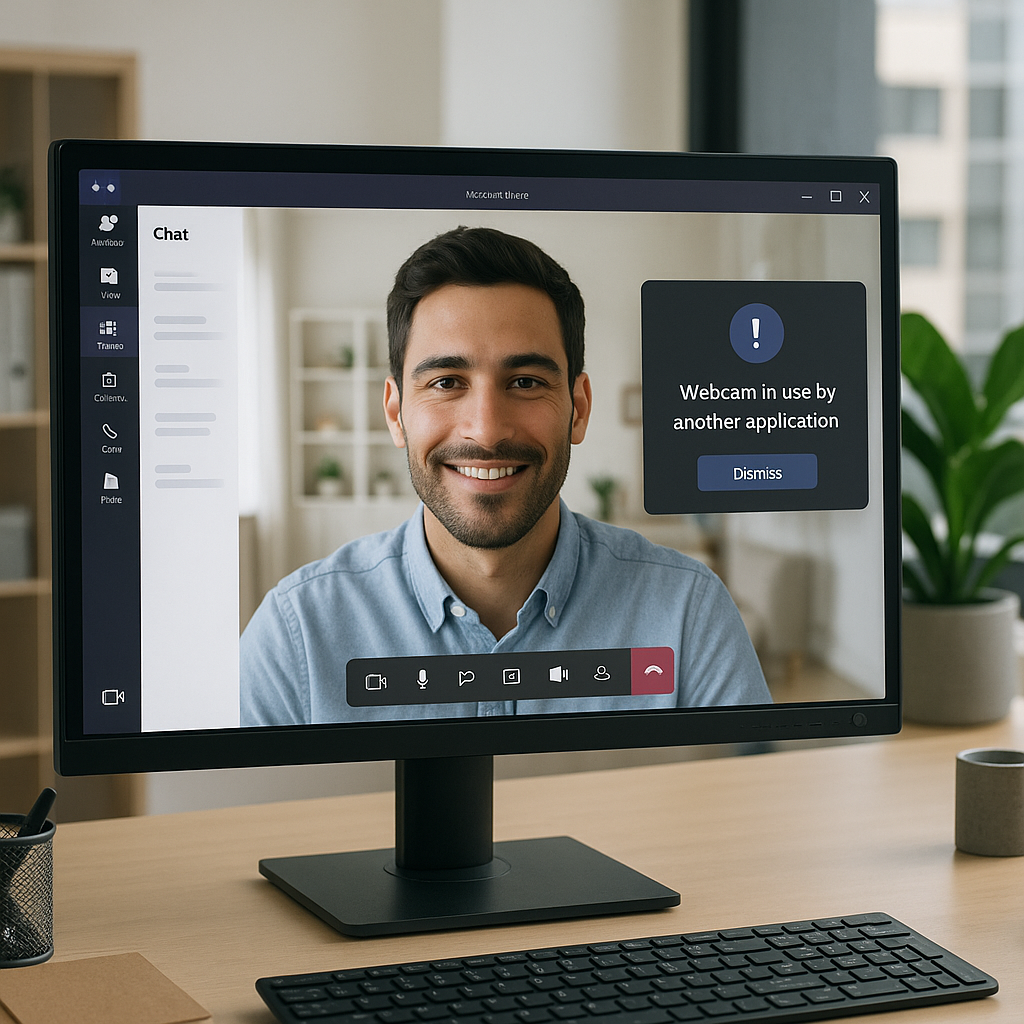
Fermer ou mettre en pause l’application fautive
La méthode la plus directe consiste à quitter proprement le programme qui monopolise la caméra. Dans le Gestionnaire de tâches, faites un clic droit sur le processus concerné et sélectionnez Fin de tâche. Si l’application propose un mode « Pause » ou « Standby », utilisez-le pour libérer le périphérique sans tout fermer.
Redémarrer le service de caméra
Windows gère la webcam via le service Service Windows Audio Vidéo. Pour le relancer :
- Ouvrez services.msc.
- Localisez Windows Camera Frame Server ou Windows Audio Vidéo.
- Cliquez-droit > Redémarrer.
Cela peut résoudre les blocages logiciels sans impacter vos autres applications.
Mettre à jour pilotes et système
Une incompatibilité entre votre pilote de webcam et Windows/Teams peut créer des verrous intempestifs. Ouvrez le Gestionnaire de périphériques, développez Périphériques d’acquisition d’images, faites un clic droit sur votre webcam et choisissez Mettre à jour le pilote. Pensez aussi à installer les dernières mises à jour de Windows ou de macOS, ainsi que la version la plus récente de Teams.
Paramètres de confidentialité
Windows 10/11 propose un tableau de bord Confidentialité > Caméra où vous pouvez définir quelles applications ont le droit d’accéder à la webcam. Désactivez l’accès pour les logiciels non essentiels, ce qui réduit le risque de conflit.
Bonnes pratiques pour éviter le problème
Au-delà de la résolution ponctuelle, certaines habitudes garantissent un usage fluide de votre caméra lors de vos visios.
Planifier l’usage des applications
Avant une réunion, fermez systématiquement tous les outils de capture, de retouche ou de streaming. Un démarrage à froid de Teams limite les « surprises » au dernier moment.
Configurer Teams pour prioriser la caméra
Dans les paramètres de Teams, onglet Périphériques, choisissez votre webcam en priorité et désactivez les autres sources par défaut. Ainsi, même si un programme tiers reste actif, Teams tentera d’utiliser le bon périphérique.
Utiliser une webcam externe dédiée
Investir dans un équipement USB secondaire réservé à Teams isole votre appareil principal des autres usages. Ce simple découplage matériel élimine définitivement les conflits de ressources.
Foire aux questions
Pourquoi Teams indique que ma webcam est utilisée par une autre application ?
Parce que Windows et macOS n’autorisent qu’un seul accès à la caméra à la fois. Si un logiciel tiers l’a déjà ouverte en mode exclusif, Teams ne peut pas l’utiliser.
Comment fermer l’application qui utilise ma webcam ?
Utilisez le Gestionnaire de tâches (Ctrl + Shift + Échap) sous Windows ou le Moniteur d’activité sur macOS pour identifier et terminer le processus concerné. Des outils comme Process Explorer ou lsof offrent un diagnostic plus fin.
Comment empêcher ce conflit à l’avenir ?
Fermez systématiquement les utilitaires de capture avant vos visios, restreignez l’accès à la webcam dans les paramètres de confidentialité et, si possible, dédiez une caméra externe à Teams.


